IPhone 16 Pro 和 Pro Max 憑藉高通提供令人印象深刻的 5G 速度

新款iPhone 16 Pro機型搭載了驍龍X75調變解調器,帶來了許多改進。
新款iPhone 16系列裝置具有其他 iPhone 型號所沒有的功能:實體相機控制按鈕。如果您使用 iPhone 拍攝照片或視頻,相機控制可以加快這一過程,並讓您透過直覺的手勢即時控制調整設定和值。但你到底能用它做什麼?
顧名思義,相機控制乍一看可能只是普通相機應用程式的附加功能,但深入挖掘,你會發現它擁有比這更強大的功能和潛力。那麼讓我們仔細看看這個按鈕的功能、工作原理以及為什麼它可以改變您使用 iPhone 相機的方式。
目錄
相機控制直接連結到 iPhone 的預設相機應用程序,如下所示。但它並不局限於該應用程式。以下是使用 iPhone 上的相機控制可以執行的所有操作:
相機控制按鈕的優點在於它能夠簡化您使用 iPhone 內建相機應用程式的體驗。此外,它可以隱藏螢幕上不必要的元素,這些元素通常會堵塞螢幕並使拍照更加困難。您還可以從 iPhone 上的任何位置快速存取相機,甚至從鎖定螢幕 - 無需再擺弄快捷方式或點擊圖示。
以下是您可以採取的核心行動的簡要分類:
這些核心手勢簡單、快速,專為分秒必爭時的即興拍攝而設計。它還緊密地模擬了真實的相機,所有操作都是透過實體按鈕而不是觸控螢幕來完成的。
但是,您仍然可以使用觸控螢幕來導航覆蓋層、選擇和調整設定。例如,在較小的滑桿或選擇器中調整特定設定時,您可以滑動覆蓋層以將其擴展為更大的設定選擇器。您也可以滑動選單並點擊來選擇項目。
可用的相機設定
相機控制按鈕在相機應用程式的設定選單覆蓋範圍中可用於以下功能。但請注意,您不會在每種相機模式中看到所有這些選項。
這種基於手勢的介面讓您的手遠離螢幕並專注於構圖 - 當您想要讓取景器不受干擾時,這是一個很大的優勢。然而,這需要一些時間來適應。您可能會意外地在設定之間切換或完全錯過手勢。但經過一些練習後,滑動調整方法似乎非常流暢且直覺。
相機控制按鈕最令人興奮的方面之一是它與 Apple 的新視覺智慧功能集成,該功能將於今年稍後與其他Apple Intelligence 功能一起推出。此功能可讓您將 iPhone 的後置相機系統對準周圍的事物,以了解它們或快速將資料添加到某些應用程式。
例如,導航到餐廳即可在螢幕上立即看到評級、菜單和預訂選項。指向活動海報即可自動將活動新增至您的日曆。或指向一種動物來了解其種類等資訊。

Apple 為應用程式開發人員提供了多個相機控制 API,因此您目前使用的某些應用程式可能已經與相機控制相容。在添加最低限度的支援後,點擊受支援的第三方相機應用程式中的「相機控制」即可拍照或開始和停止錄影。
開發人員還可以建立更深層的功能,讓您可以從 iPhone 上的任何位置使用相機控制啟動他們的應用程式。開發人員甚至可以為他們的應用程式添加自訂覆蓋,讓您快速選擇控制項並調整值。蘋果的變焦和曝光控制可以整合到第三方應用程式的相機控制覆蓋範圍中,但開發人員可以自由建立自訂控制。
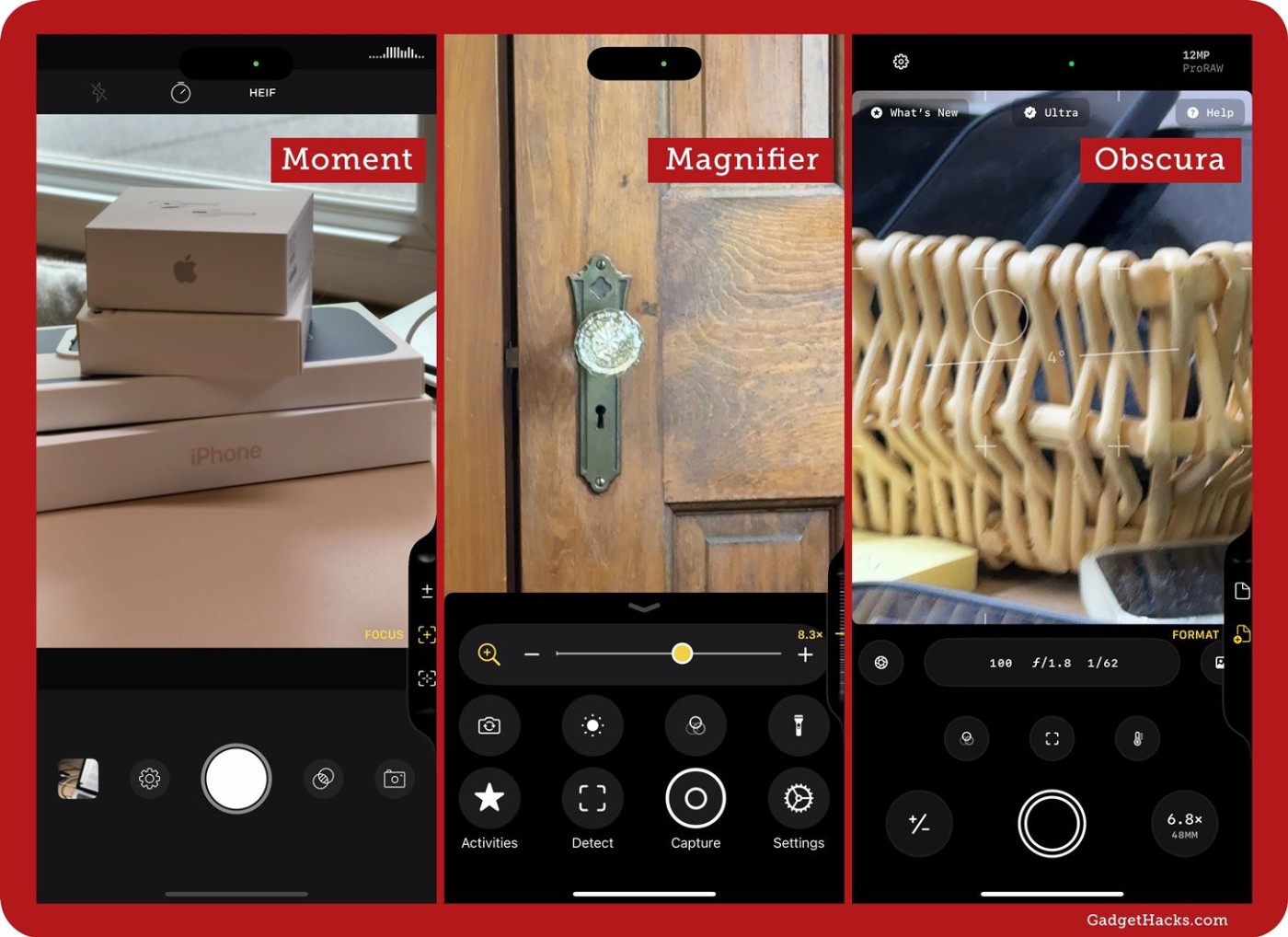
顧名思義,相機控制鈕圍繞著相機旋轉,旨在提高使用者體驗,同時啟用新功能。以下是如何充分利用此按鈕的方法。
開箱即用,只需輕按一次相機控制按鈕,相機應用程式就會在您的 iPhone 上啟動。但就像 iPhone 上可自訂的操作按鈕一樣,有許多方法可以個性化這個新按鈕。
為此,請前往「設定」>「相機」>「相機控制」。在這裡,您可以選擇單擊或雙擊啟動相機,並選擇哪些應用程式可以使用此按鈕。
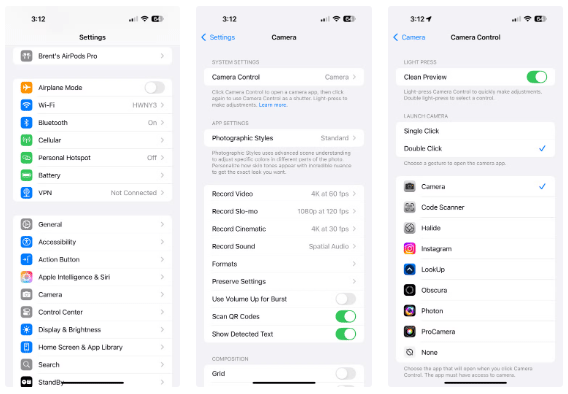
請記住,使用相機控制按鈕存取時,Instagram 和 Snapchat 等應用程式將直接啟動應用程式內相機。因此,如果您在這些平台上活躍,這是一種快速拍攝照片或影片並發布的好方法。
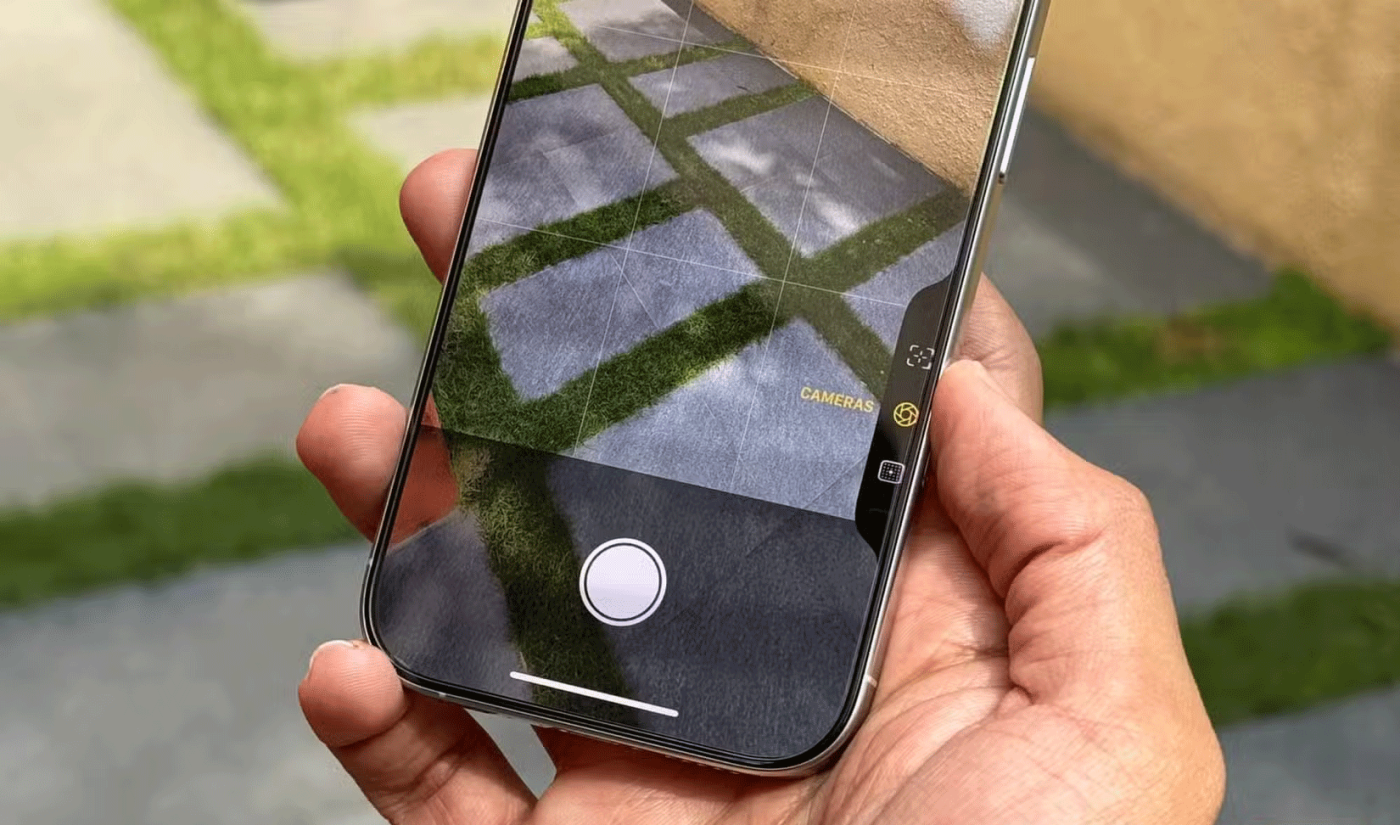
如果您仍然使用相機控制按鈕啟動 iPhone 的相機,那麼接下來要做的就是掌握相機應用程式的控制方案(或手勢)。
您可以使用 4 種操作:點擊、雙擊、滑動和實體按壓(就像使用電源按鈕一樣)。此外,您還可以調整 6 種設定:曝光、深度、縮放、相機、風格和色調。
從 iOS 18.1 開始,每個操作將執行以下操作:
提示:如果您前往「輔助功能」>「相機控制」,您也可以變更可用的控制項以及觸發點擊操作所需的壓力量。

最後,蘋果向第三方應用程式開發人員開放了相機控制按鈕。這意味著許多最好的第三方相機應用程式可以結合新工具、相機控制等來改善用戶體驗。
在「It's Glowtime」 iPhone 發表會上,蘋果推出了 Kino 的相機控制功能。這款專業的攝影機應用程式可讓您在錄製時控制螢幕上的網格,讓您可以建立內容以適應特定的錄製格式、社交媒體應用程序,甚至您自己的創意美學。
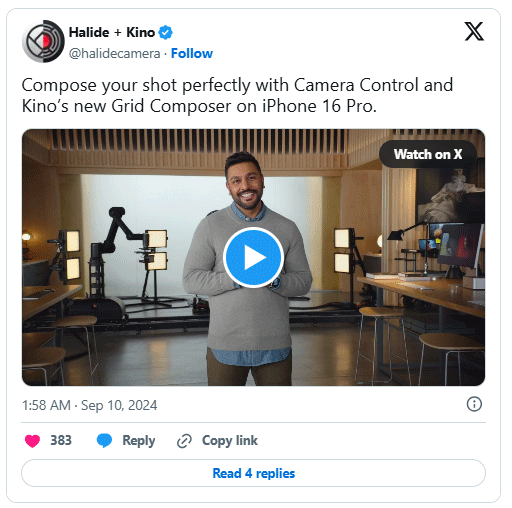
如果您是影片創作者,「相機控制」按鈕會很有用。當您需要快速拍攝照片或影片時它很有用。別忘了,視覺智慧(即將支援 iPhone 的一項重要 AI 功能)也圍繞著這個按鈕。
新款iPhone 16 Pro機型搭載了驍龍X75調變解調器,帶來了許多改進。
iPhone 16 型號具有隱藏功能,可讓您更好地控制影片的音訊。這要歸功於空間音訊捕捉功能,它在錄製影片時使用 iPhone 上的所有四個內建麥克風。
為了找出當今哪款智慧型手機型號的電池續航時間最長,YouTuber The Tech Chap 發布了一段視頻,將 iPhone 16 系列的電池續航時間與 iPhone 15 系列以及當前的高端 Android 智慧型手機(如 Galaxy S24 Ultra、OnePlus 12 / Pixel 9 Pro XL / Xiaomi Viv 14 Ultra / Honpo 7076,7070 T7076,760,760,376/L)。
今年的iPhone 16系列的電池相比上一代iPhone機型有了明顯的提升。
這家巨頭沒有提到新 iPhone 16 系列不可否認的升級之一,那就是 45W USB-C 充電!
隨著發售日期的臨近,有關 iPhone 16 系列的洩密消息也越來越頻繁。
有很多新功能和硬體改進,包括 A18 晶片。其中之一是支援更快的 Wi-Fi 7 標準,該標準適用於整個 iPhone 16 系列。
據報道,蘋果已暫停即將推出的 iOS、iPadOS、macOS、watchOS 和 VisionOS 更新的新功能開發,以專注於提高品質和消除錯誤。
您無需花費大量金錢購買 iPhone 16 Pro 或 iPhone 16 Pro Max 來拍攝微距照片。 iPhone 16 的標準 12MP 超廣角鏡頭可讓您近距離捕捉精彩細節。
iPhone 16 與 Pro 機型具有許多相同的功能,從外觀上看,它證明了它是最佳手機稱號的有力競爭者之一,擁有時尚的外觀、出色的相機和類似 Pro 的功能。
iPhone 16 系列已經發布,當然,大部分的注意力都集中在 Pro 機型上。然而,基本款 iPhone 16 和 16 Plus 有很多改進,這意味著如果您不購買 Pro 版本,也不會錯過太多。
經過長時間的傳聞和無數的猜測之後,蘋果終於在 9 月 10 日凌晨舉行的 Glowtime 活動上正式發布了其最新產品系列。
由於我們大多數人不會親自參加 Its Glowtime 活動,因此您可以透過以下方式在線參加並在家中關注所有活動。
當蘋果在 2024 年 9 月的 Glowtime 活動上推出 iPhone 16 上的專用相機按鈕時,用戶感到非常興奮。
你昂貴的三星 Galaxy 手機不必與市面上其他手機一模一樣。只要稍加調整,就能讓它更有個性、更時尚、更獨特。
在對 iOS 感到厭倦之後,他們最終轉而使用三星手機,並且對這個決定並不後悔。
瀏覽器中的 Apple 帳戶網頁介面可讓您查看個人資訊、變更設定、管理訂閱等。但有時您會因為各種原因無法登入。
更改 iPhone 上的 DNS 或更改 Android 上的 DNS 將幫助您保持穩定的連線、提高網路連線速度並造訪被封鎖的網站。
當「尋找」變得不準確或不可靠時,請進行一些調整以使其在最需要時更加準確。
許多人從未想到,手機上最弱的相機會成為創意攝影的秘密武器。
近場通訊是一種無線技術,允許設備在彼此靠近時(通常在幾公分以內)交換資料。
蘋果推出了自適應電源功能,它與低功耗模式協同工作。兩者都可以延長 iPhone 的電池續航力,但運作方式卻截然不同。
有了自動點擊應用程序,您在玩遊戲、使用應用程式或設備上可用的任務時無需做太多操作。
根據您的需求,您可能會在現有的 Android 裝置上執行一組 Pixel 獨有的功能。
修復並不一定需要刪除您喜歡的照片或應用程式;One UI 包含一些選項,可以輕鬆回收空間。
我們大多數人都覺得智慧型手機的充電介面唯一的作用就是為電池充電。但這個小小的接口遠比人們想像的要強大得多。
如果您厭倦了那些毫無作用的通用技巧,這裡有一些正在悄悄改變您拍照方式的技巧。
如果你正在尋找一部新智慧型手機,那麼你首先自然會看的就是它的規格表。它裡面充滿了關於性能、電池續航時間和螢幕品質的資訊。
當您從其他來源安裝應用程式到您的 iPhone 上時,您需要手動確認該應用程式是受信任的。然後,該應用程式才會安裝到您的 iPhone 上供您使用。


























